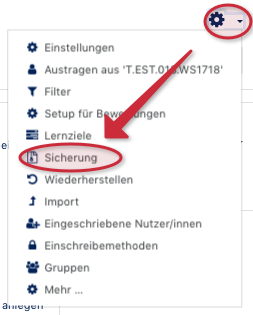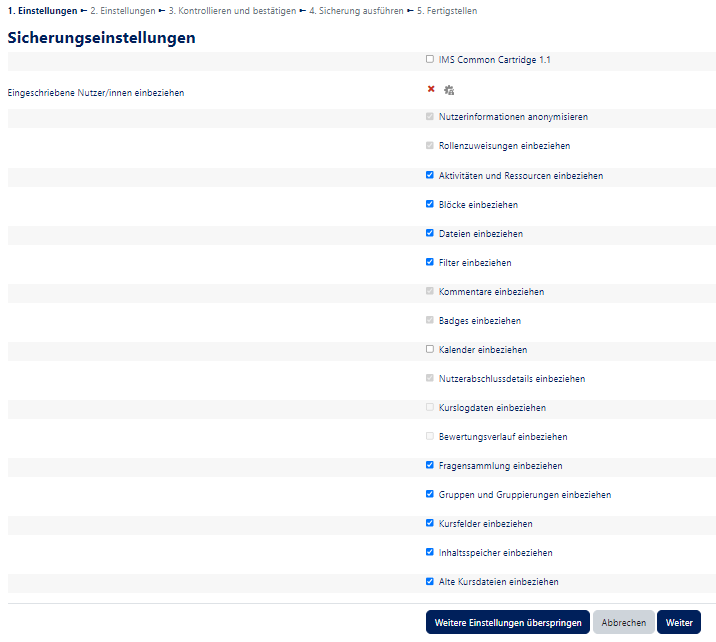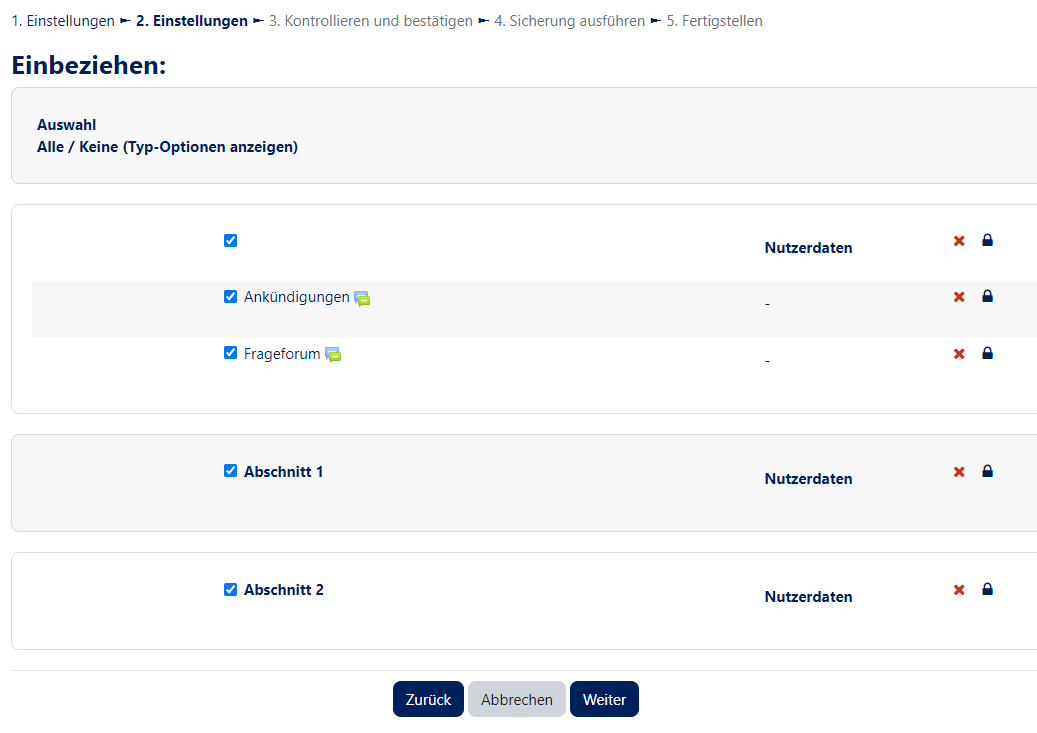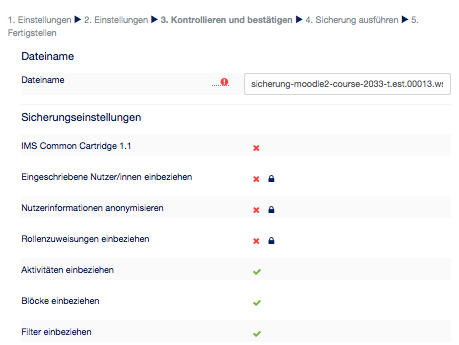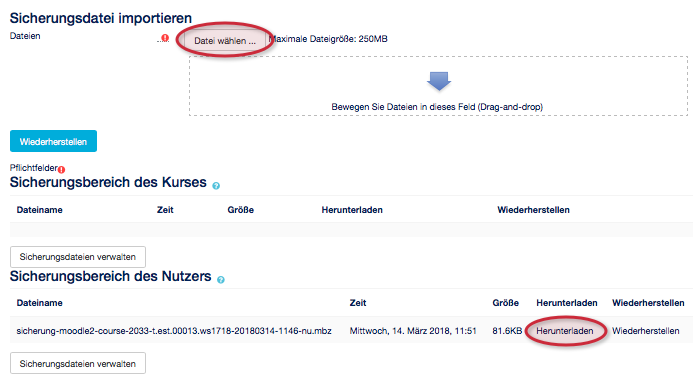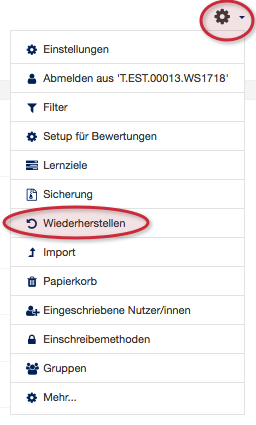Allgemeine Informationen
| Anleitung | |
|---|---|
| Informationen | |
| Betriebssystem | Alle |
| Service | PANDA |
| Interessant für | Angestellte, Studierende und Gäste |
| HilfeWiki des ZIM der Uni Paderborn | |
Dieser Artikel zeigt ihnen, wie Sie Kursdaten (ohne Teilnehmer) aus ihrem Kurs exportieren und wieder importieren können. Kursdaten können aus jedem beliebigen Moodle-basiertem System importiert werden. Dies ist praktisch, wenn Sie z.B. sich jährlich wiederholende Kurse mit Inhalt füllen wollen.
Kursdaten exportieren[Bearbeiten | Quelltext bearbeiten]
Klicken Sie in den Kurseinstellungen auf Sicherung.
Sicherungseinstellungen[Bearbeiten | Quelltext bearbeiten]
Im nächsten Dialog Wählen Sie aus, welche Inhaltstypen aus dem Kurs übernommen werden. Bitte beachten Sie, dass der Teilnehmerex- bzw. import gesperrt ist. Nähere Informationen dazu finden Sie weiter unten. Im Nächsten Schritt wählen Sie dann aus, welcher Inhalt gesichert werden soll. Klicken Sie dazu auf Weiter.
Inhalt auswählen
In diesem Dialog wählen Sie alle Inhalte (Materialen / Aktivitäten) aus, die Sie exportieren möchten. Hier können Sie z.B. nur bestimmte Kursthemen oder Aktivitäten exportieren. Standardmässig sind alle Materialen und Aktivitäten ausgewählt, Sie exportieren also den kompletten Kurs. Klicken Sie anschließend auf Weiter.
Einstellungen kontrollieren und exportieren
Abschließend wird ihnen eine Übersicht mit allen Einstellungen angezeigt. Möchten Sie diese noch einmal ändern, klicken Sie auf Zurück. Ein Klick auf Weiter startet den Export.
Kurssicherung downloaden
Nach dem Export klicken Sie auf Weiter. Sie werden zur Wiederherstellungsübersicht weitergleitet. Hier finden Sie ihren soeben exportierten Kurs in der Liste Sicherungsbereich des Nutzers. Hier können Sie ihn direkt Herunterladen oder mit einem Klick auf Wiederherstellen im aktuellen Kurs importieren. Die Wiederherstellungsübersicht erreichen Sie jederzeit über den Link Wiederherstellen in den Kurseinstellungen.
Kursdaten importieren
Klicken Sie in den Kurseinstellungen auf Widerherstellung.
Warum können keine Nutzerdaten importiert/exportiert werden?[Bearbeiten | Quelltext bearbeiten]
Nutzerdaten werden zentral über PAUL synchronisiert. Teilnehmer/innen werden je nach Einstellung automatisch zum Kurs hinzugefügt, oder können sich selbst in den Kurs einschreiben. Eine Übernahme von Nutzerdaten aus anderen Moodle-Systemen ist zur Zeit nicht vorgesehen.